以下、デフォルトのポート番号をそのまま利用した接続の手順です。
実際の運用では接続ポートを変更するなどセキュリティ面に配慮してください。
利用環境
- クライアント側(接続元)
WindowsXP(sp3) Home - サービス側(接続先)
Windows7 Professional
クライアント側の準備
WindowsXP Homeの場合、デフォルトではネットワークレベル認証(NLA)を利用することができません。そこで、Microsoftの記事に沿って NLA を有効にしておきます。
Windows XP Service Pack 3 での資格情報のセキュリティ サポート プロバイダー (CredSSP) の説明
レジストリを編集します。(regeditを起動)
HKEY_LOCAL_MACHINE\SYSTEM\CurrentControlSet\Control\Lsa
を開いて Security Packages をマウス右クリックで修正。
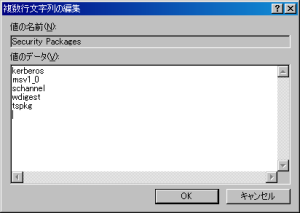
“tspkg” を追加します。
さらに、
HKEY_LOCAL_MACHINE\SYSTEM\CurrentControlSet\Control\SecurityProviders
を開いて SecurityProviders をマウス右クリックで修正。
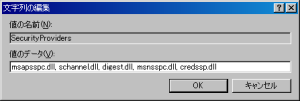
“credssp.dll” を追加します。
そして再起動し「ネットワークレベル認証」がサポートされていることを確認します。
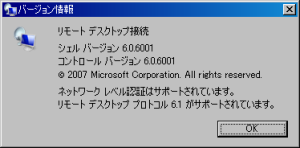
CTUの設定
サービス側のPCをローカルの固定アドレスにするため、
DHCPでの払い出しアドレスを固定アドレスとぶつからないようにしておきます。
※あるいはサービス側PCのMACアドレスに対して固定IPアドレスを設定することも可能です。
例)CTUの設定画面 -> 詳細設定 -> DHCPv4サーバ設定
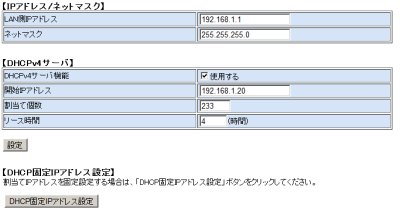
次に、IPマスカレードの設定
例)CTUの設定画面 -> 詳細設定 -> 静的IPマスカレード設定
サービス側PCのIPアドレスを “192.168.1.10” に固定した場合。
ポート番号はデフォルトのまま。
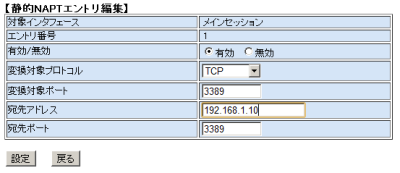
サービス側PCの設定
システムのプロパティを開き、リモートの設定を変更します。
※必要に応じて接続を許可するユーザを追加するなど。
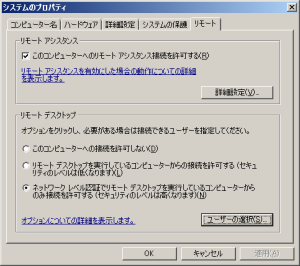
接続してみる
以上の準備ができたらクライアント側でリモートデスクトップ接続を
起動して接続してみます。
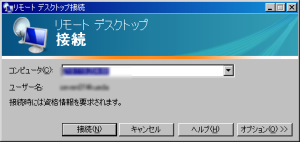
このときの接続先のIPアドレス(WAN側IPアドレス)は
CTUの設定画面(情報 -> 現在の状態)などで確認します。